
Il formato fotometrico .IES è un file di testo che permette di racchiudere al suo interno le informazioni fotometriche sulla quantità di luce emessa in diverse direzioni dalla lampada. Il file .IES è leggibile attraverso vari software e se applicato a una lampada virtuale permette la simulazione dell’illuminazione prodotta per una valutazione della qualità e compatibilità con il progetto di illuminazione.
Usare i file .IES permette di simulare molto realisticamente l’aspetto della luce. In Archicad da quando è stato adottato il motore CineRender, all’interno della Libreria Archicad è presente l’oggetto Lampada Luce IES.
I file fotometrici .IES sono messi a disposizione da parecchie aziende. La lampada che ho preso come esempio è la Pirce Parete di Artemide
Per usare la Lampada Pirce Parete in Archicad il primo step è averla a disposizione in Archicad. Essendo il modello 3D della lampada in formato 3ds, Archicad è in grado di importare e inserire il modello 3D in Libreria come oggetto. Per fare questa operazione è necessario installare l’add-on Import 3ds che si trova nella collezione dei Goodies.
La Lampada Pirce Parete è ora un oggetto della Libreria di Archicad ma non è un oggetto Lampada. In ARCHICAD un oggetto Lampada è in grado di emettere luce.
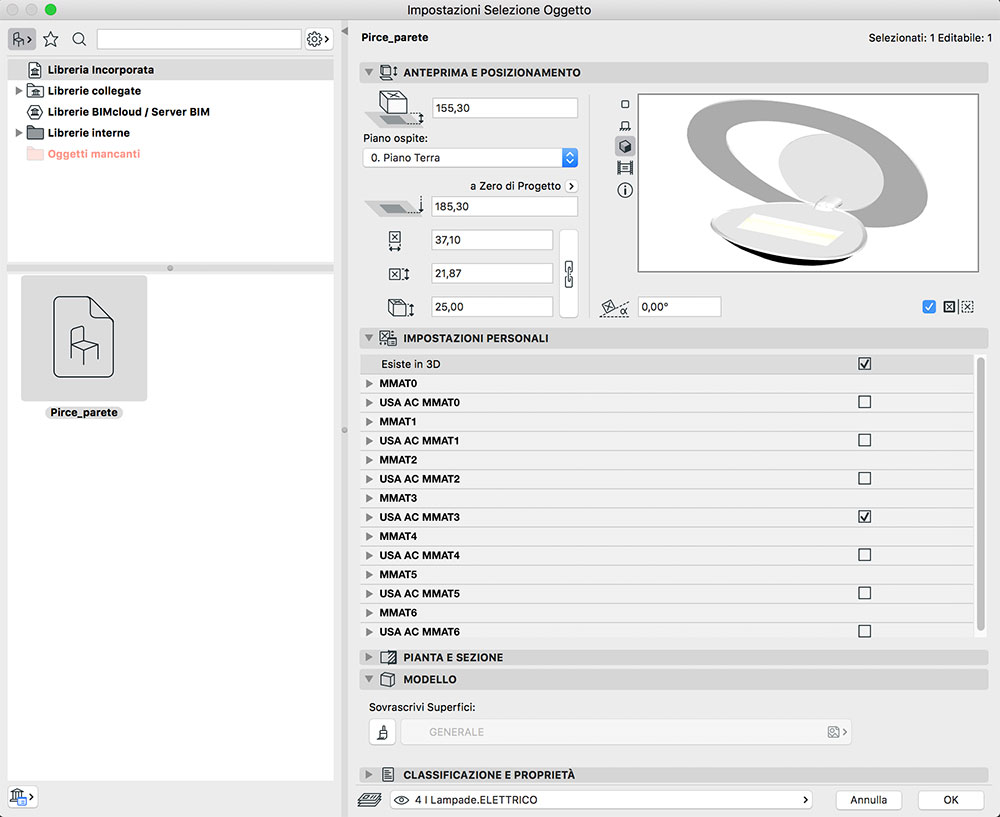
Per fare in modo che l’oggetto Pirce Parete possa emettere luce, la soluzione ottimale è quella di usare un Sorgente Luminosa.
Nella Libreria ARCHICAD è presente una cartella (Sorgenti Luminose) dove all’interno vi sono degli oggetti lampada che sono in grado di emettere Luce (Strumento Lampada).
Tra quelle presenti la scelta ricade sulla Luce IES in modo che si riesca a usare il file fotometrico proprio della Pirce Parete.
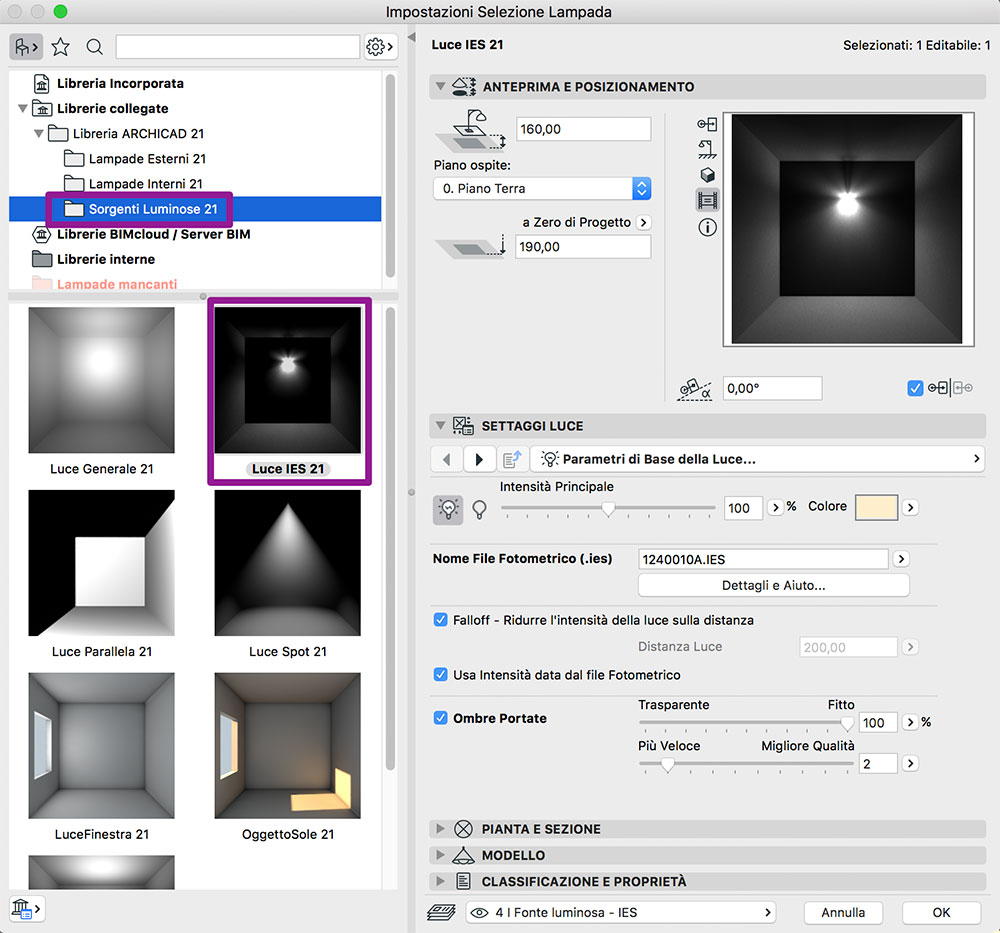
Come viene suggerito direttamente dal pannello Dettagli file fotometrico, il file IES deve essere caricato nella Libreria di ARCHICAD. La procedura è la stessa che si utilizza per caricare un oggetto.
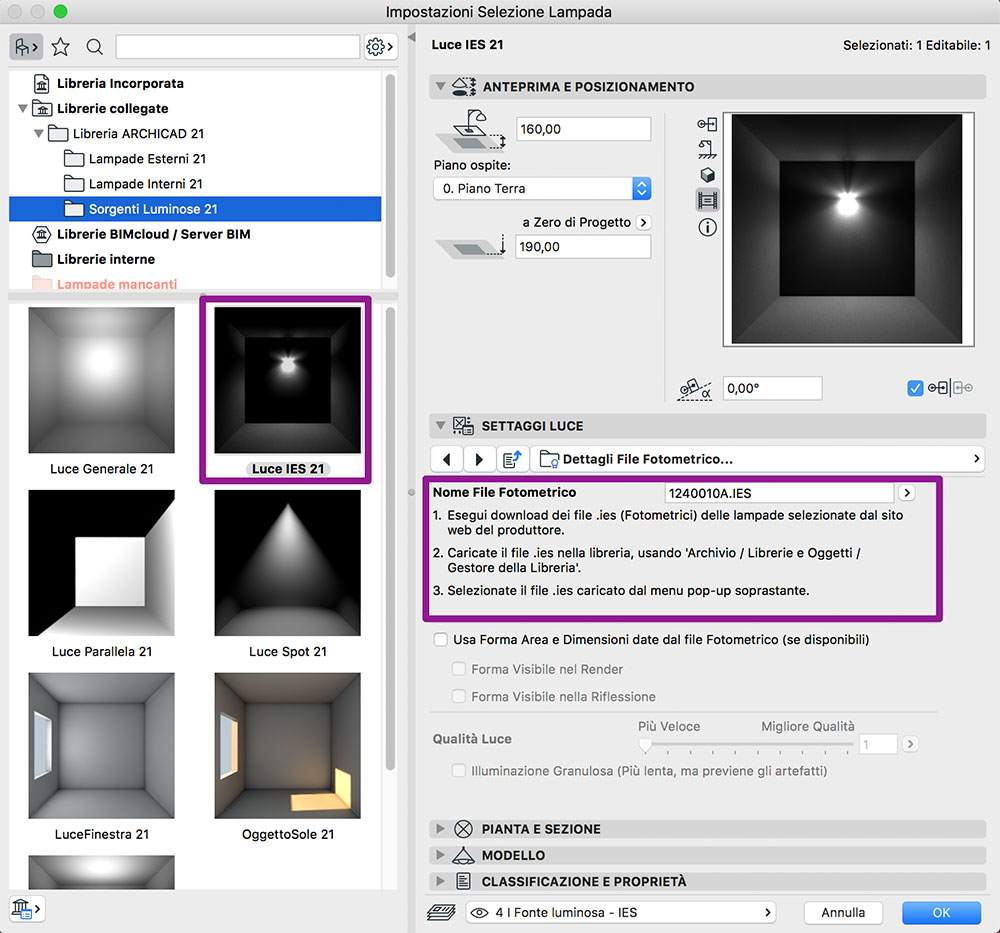
Menù Archivio / Librerie e Oggetti / Gestore della Libreria
Il file .IES viene caricato e posizionato nella Libreria Incorporata.
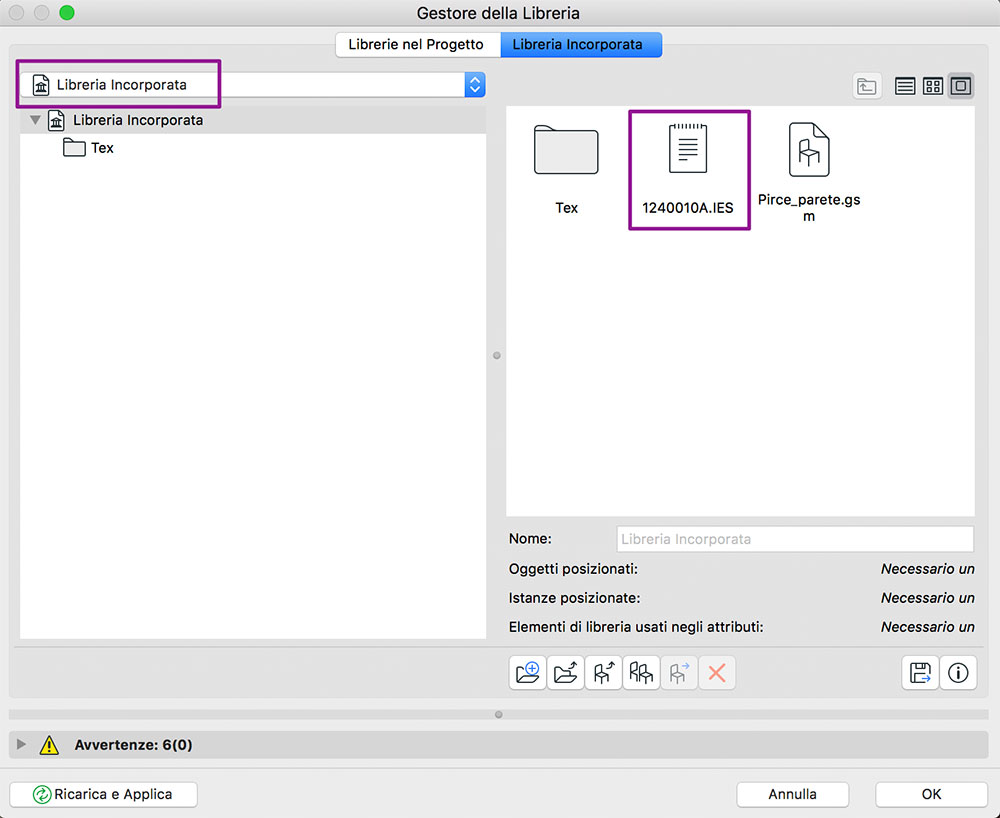
Fatto questo è possibile aprire la finestra Impostazioni dello Strumento Lampada Luce IES e selezionare dal menù Nome file fotometrico (.ies) il file caricato nella Libreria.
Quando il file IES è associato correttamente all’oggetto Luce IES, si può inserire l’oggetto all’interno del modello tridimensionale nella posizione corretta per il tipo di fonte luminosa che dovrà simulare. In questo caso è inserito appena sopra la parte piatta della Pirce Parete, proprio dove c’è la lampada che emette luce.
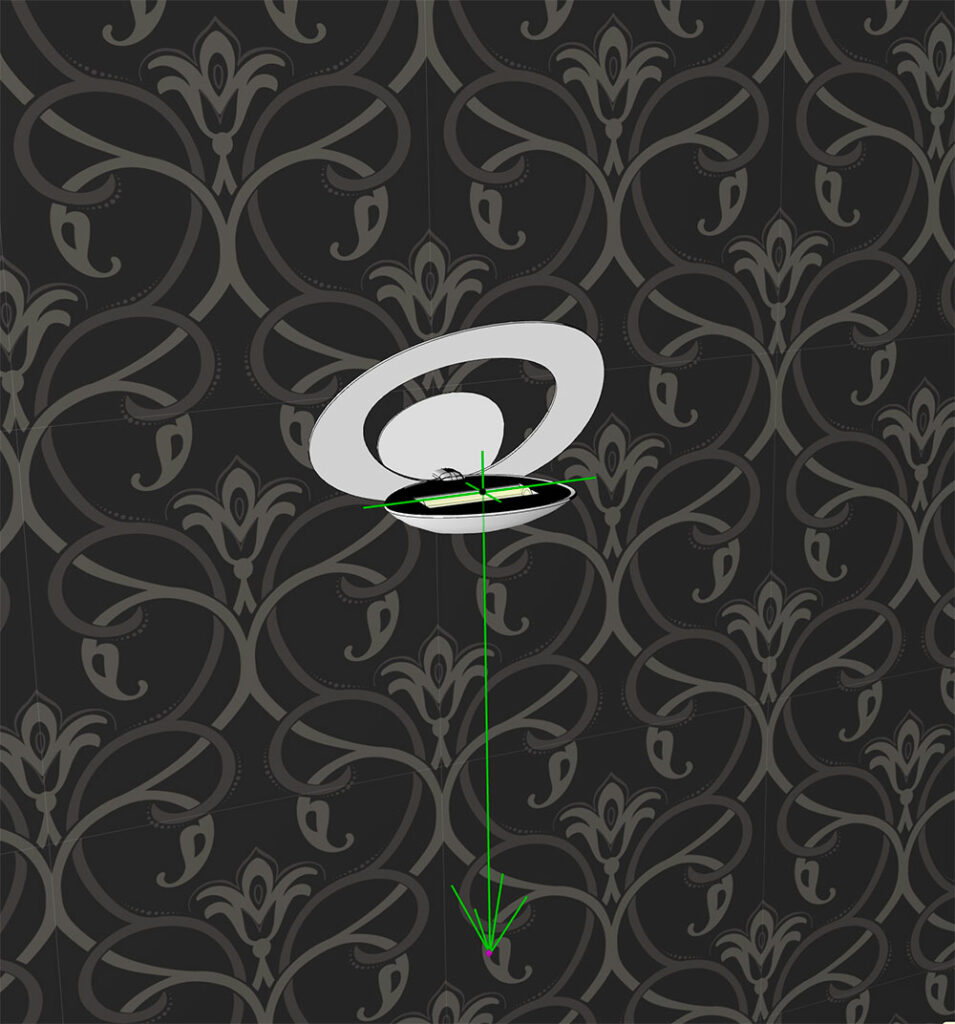
Logicamente i due elementi sono separati, per cui se necessitano di eventuali spostamenti si deve procedere a selezionarli entrambi e spostarli insieme.






